
Inhoud
- Sluit Apple Watch Apps af
- Start je Apple Watch opnieuw op
- Forceer je Apple Watch opnieuw
- Beantwoord oproepen op de Apple Watch
Als een app op je Apple Watch niet meer reageert of gewoon dom doet, kun je hier een Apple Watch-app sluiten.
De Apple Watch is nu iets meer dan zes maanden oud en ontving onlangs zijn eerste grote software-update in de vorm van watchOS 2, die werd geleverd met een handvol bugfixes, prestatieverbeteringen en nieuwe functies. Velen hoopten dat deze update problemen met langzame apps zou oplossen, maar veel gebruikers ondervinden hier nog steeds problemen mee.
Bovendien hebben veel Apple Watch-gebruikers problemen ondervonden met apps van derden die achterblijven en in het algemeen traag zijn. Dit kan betekenen dat je een app moet sluiten als deze niet meer reageert of zelfs vastloopt.
Op de iPhone is het vrij eenvoudig om een app te sluiten, want het enige wat je hoeft te doen is de app-switcher openen en omhoog vegen in de app om deze volledig te sluiten. De Apple Watch heeft echter geen app-switcher om dat te doen, dus je weet misschien niet hoe je een app op de Apple Watch moet sluiten.

Het goede nieuws is dat het heel gemakkelijk te doen is, en we zullen je laten zien hoe het gedaan is. Dus als een Apple Watch-app het goed doet, kun je een Apple Watch-app helemaal sluiten.
Sluit Apple Watch Apps af
Het is eigenlijk heel gemakkelijk om een Apple Watch-app te sluiten. Volg deze snelle instructies:
- Terwijl u zich in de app bevindt waarin u zich misdraagt, klikt u op de zijknop en houdt u deze ingedrukt totdat het stroommenu wordt weergegeven.
- Klik en houd de zijknop nogmaals ingedrukt totdat de app geforceerd wordt gesloten en je wordt teruggebracht naar de app-indeling. De app is geforceerd gesloten.

Waarschijnlijk hoef je dit niet altijd te doen, en er zijn een aantal gebruikers die dit misschien nooit hoeven te doen, maar als een app zich niet goed gedraagt en niet reageert, is dit een goede truc om te weten voor de toekomst.
Natuurlijk, als je Apple Watch nog steeds acteert, zelfs na het sluiten van een app, moet je misschien drastischer maatregelen nemen.
Start je Apple Watch opnieuw op
Als het sluiten van een app geforceerd werkt, maar je Apple Watch om de een of andere reden nog steeds acteert, dan is het waarschijnlijk tijd om je Apple Watch opnieuw op te starten om het cachegeheugen leeg te maken en het als het ware een nieuwe verflaag te geven.
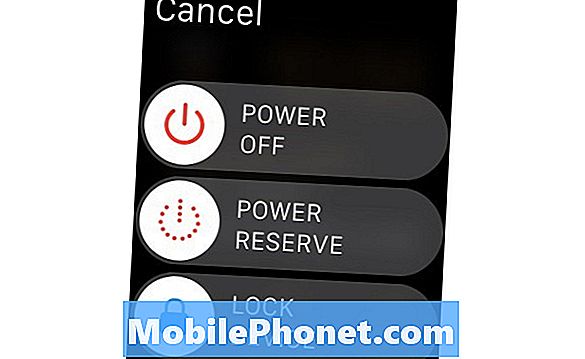
Volg de onderstaande instructies om je Apple Watch opnieuw op te starten:
- Klik op de zijknop en houd deze ingedrukt totdat het stroommenu verschijnt.
- Veeg vervolgens naar de Uitschakelen schuif helemaal naar rechts om de Apple Watch uit te schakelen.
- Wacht een paar seconden totdat de Apple Watch volledig is uitgeschakeld. Wanneer deze is voltooid, klikt u nogmaals op de knop aan de zijkant om het apparaat in te schakelen en te wachten tot het volledig is opgestart.
Forceer je Apple Watch opnieuw
Als opnieuw opstarten niet werkt of uw Apple Watch is bevroren totdat u het menu Power niet kunt gebruiken, is gedwongen rebooten mogelijk uw enige overgebleven optie.

Om het power-menu volledig te omzeilen en je Apple Watch toch opnieuw op te starten, hoef je alleen maar de Digital Crown en de zijknop ingedrukt te houden om je Apple Watch gedwongen opnieuw te starten.
Als je het echt zou willen, kun je het reboot toch gewoon forceren, in plaats van de twee andere hierboven genoemde oplossingen uit te proberen, maar deze methode duurt het langst, dus als je kunt, probeer dan eerst een app te sluiten voordat je probeert je Apple Watch opnieuw op te starten. .
50+ spannende dingen die je kunt doen met de Apple Watch

























































